
以前タブレットとスマホにBluetooth日本語物理キーボードを使って
日本語入力を行ってみましたが
キーマップが違っており、
一部文字のキーレイアウトが違っていて
どこにその文字がはいっているか
探しにくくなっていたので、
キーボードの文字をほぼ表示通りに入力出来るよう
設定し直しました。
参考になると幸いです。
環境
Xperia SIMフリー 5 ii(XQ-AS42) Android 11 58.1.A.5.55B
HUAWEI MediaPad M5
Apple;bluetoothキーボード(旧) 約306 グラム
Apple Wireless Keyboard(JIS)日本語 A1314 単3電池2本使用
図は以下のリンクにあります。(前記事参照)
機器の構成及び環境
設定方法
初めに、Bluetoothキーボードをタブレット(M5)に接続します。
図 設定をタップ
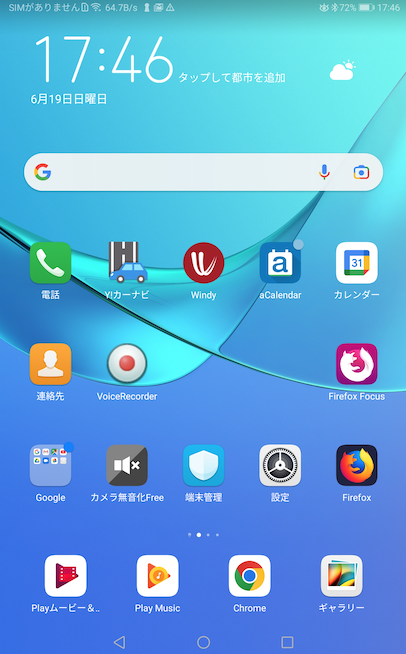
図 デバイス接続
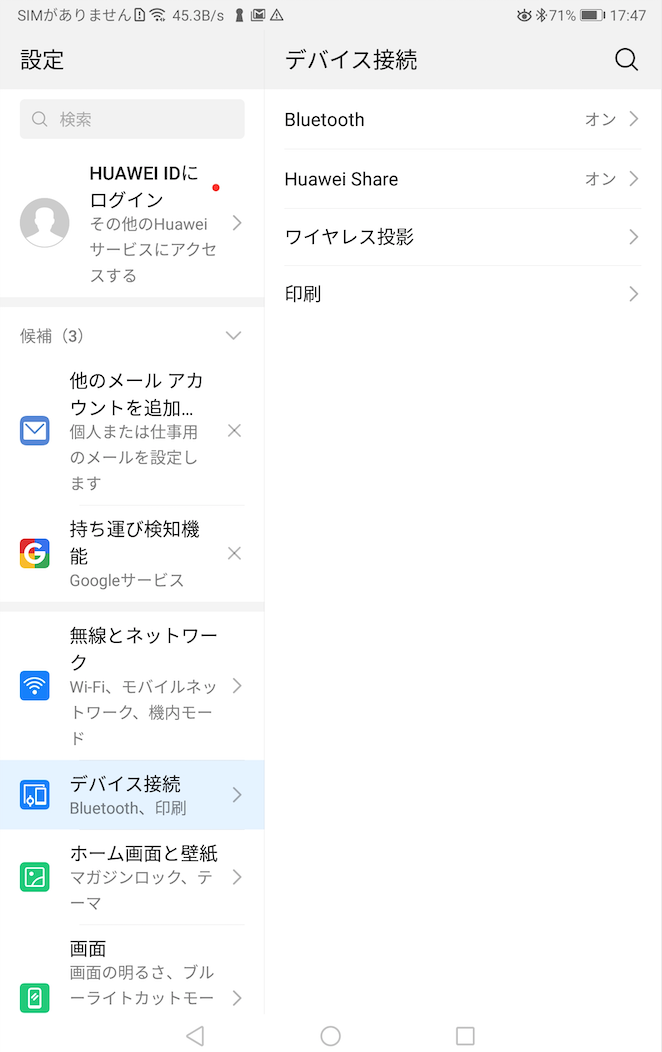
図 接続が完了した所
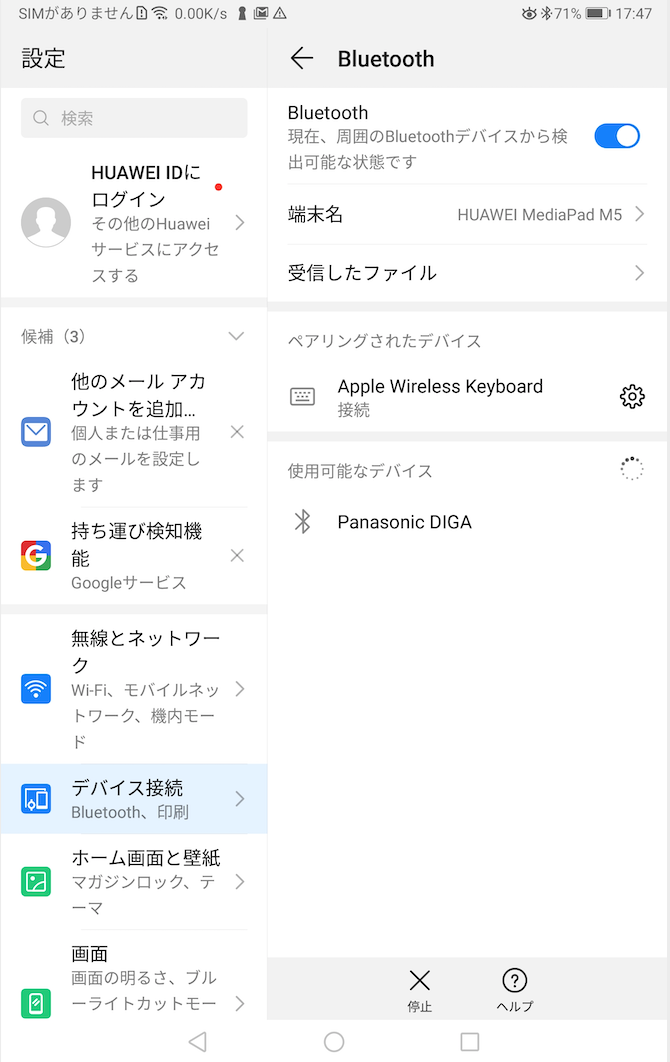
図 システム → 言語と文字入力 をタップ
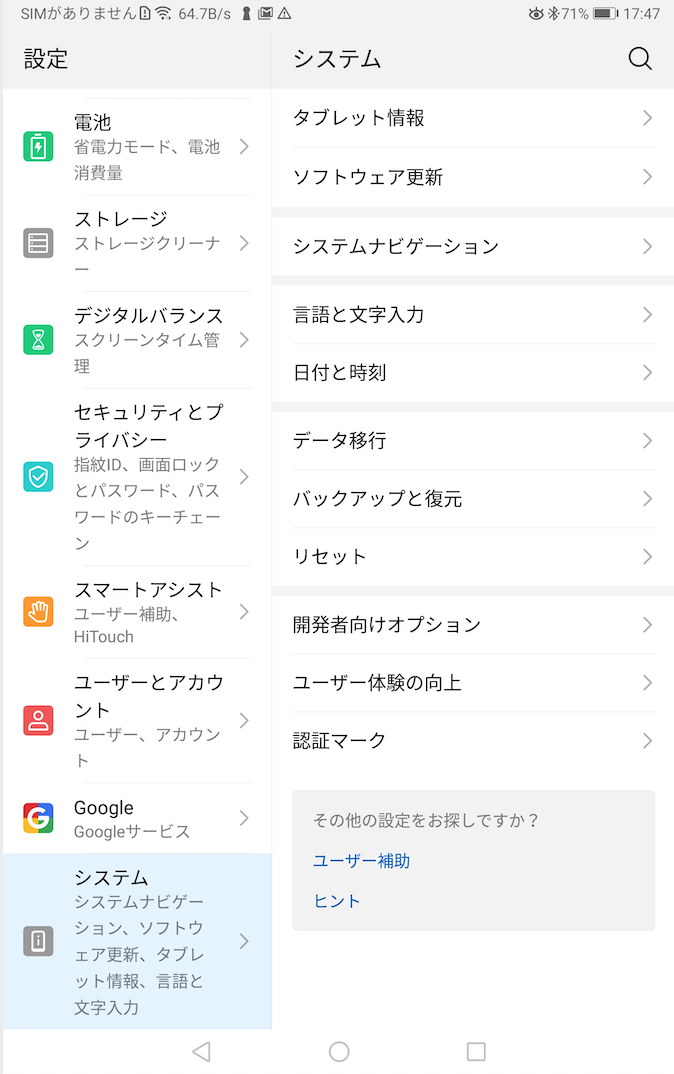
図 入力方法,デフォルトキーボード 日本語-iWnn IME
その他の入力方法の設定 をタップ
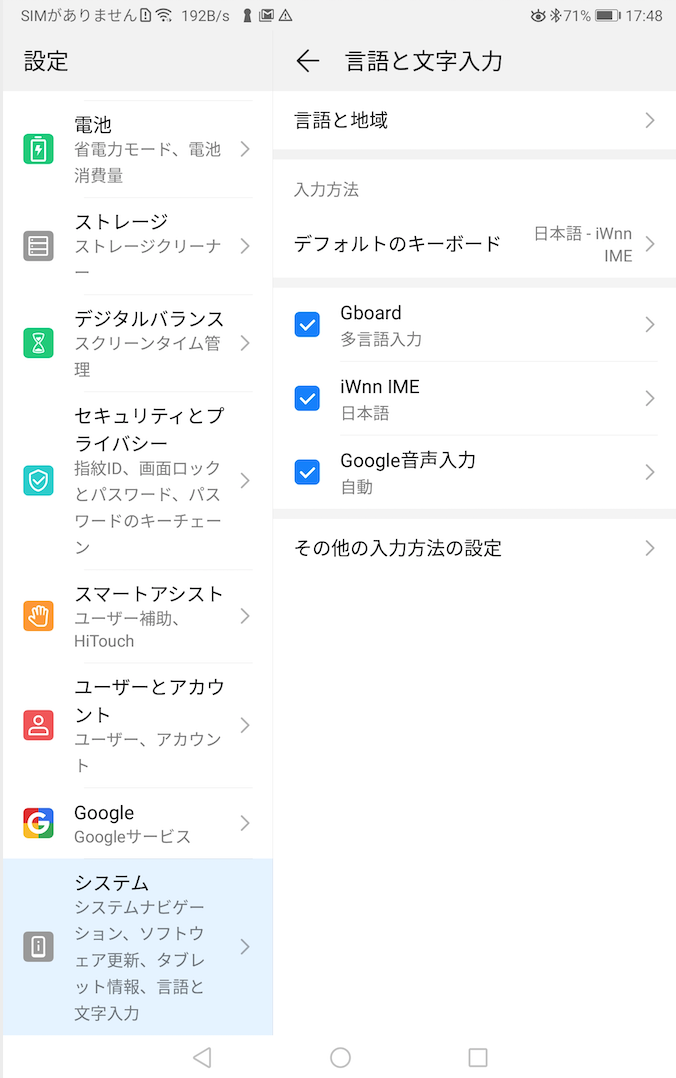
図 物理キーボード をタップ
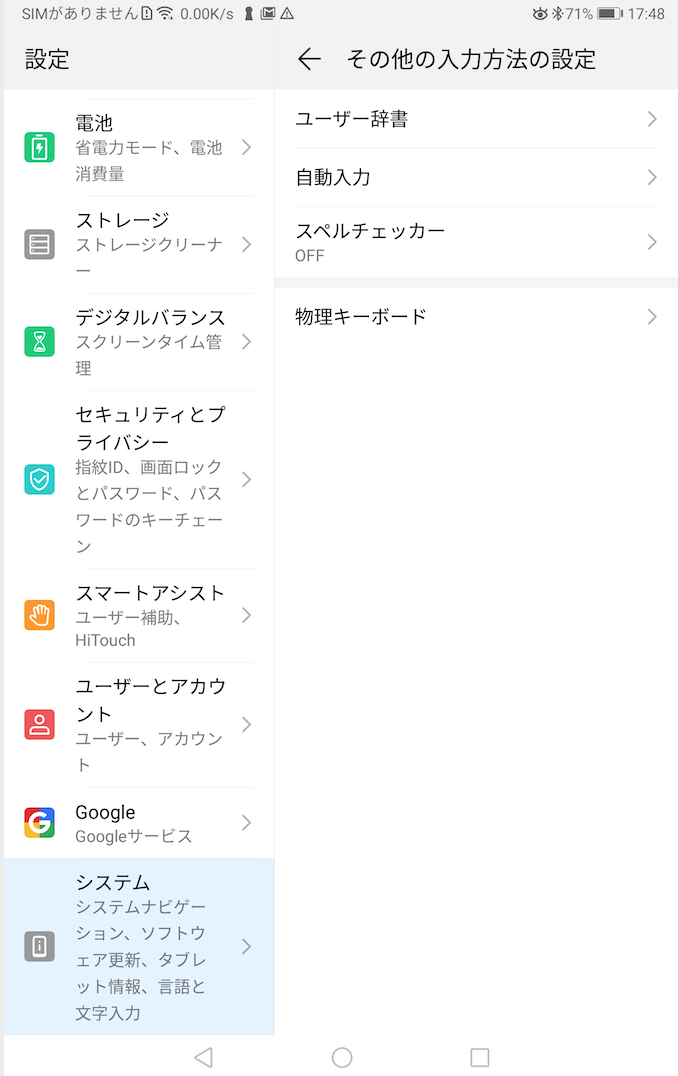
図 Gboard-多言語入力とiWnn IME-日本語が日本語109A配列になっている
これは設定後の表示で、GboardとiWNN IMEをタップすると
設定が出来ます
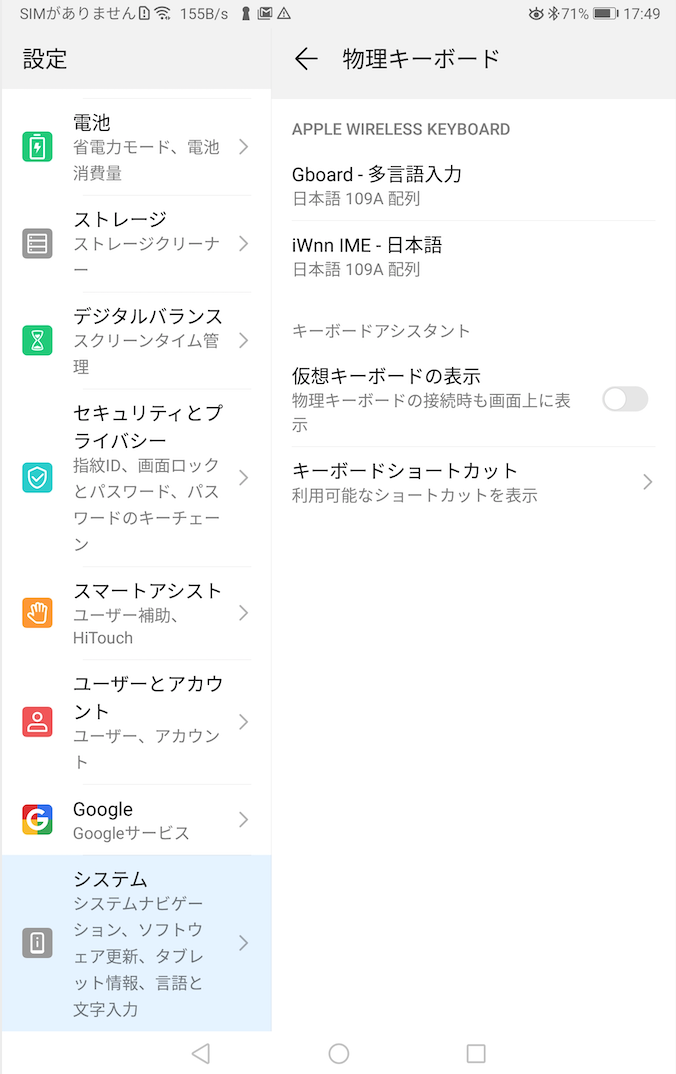
図 日本語109A配列 その設定場所
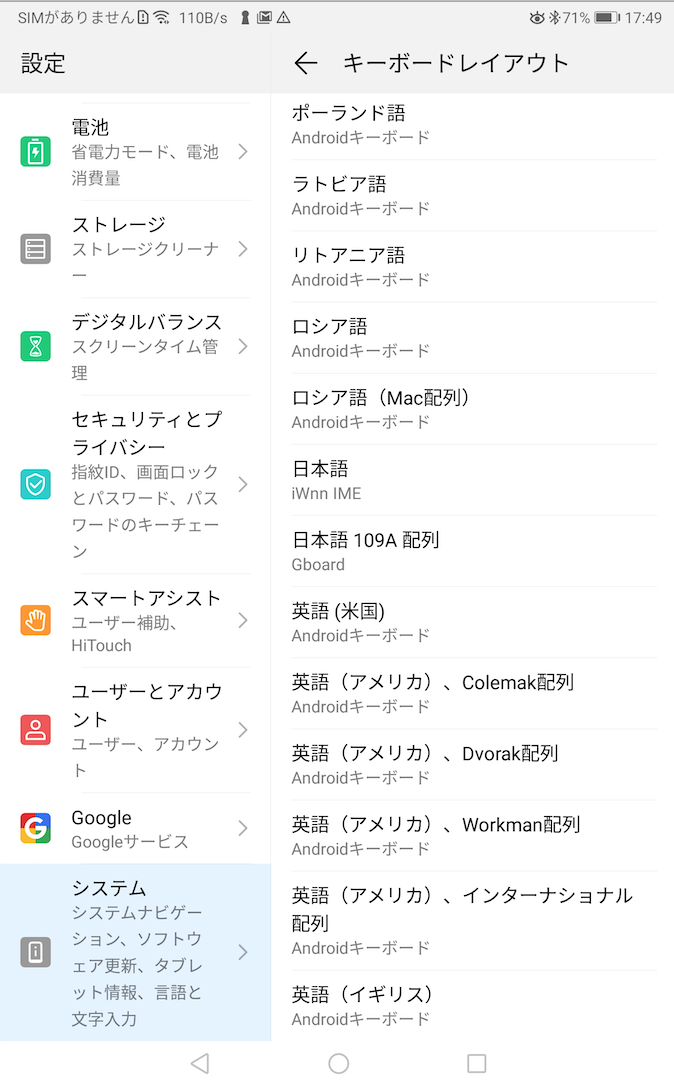
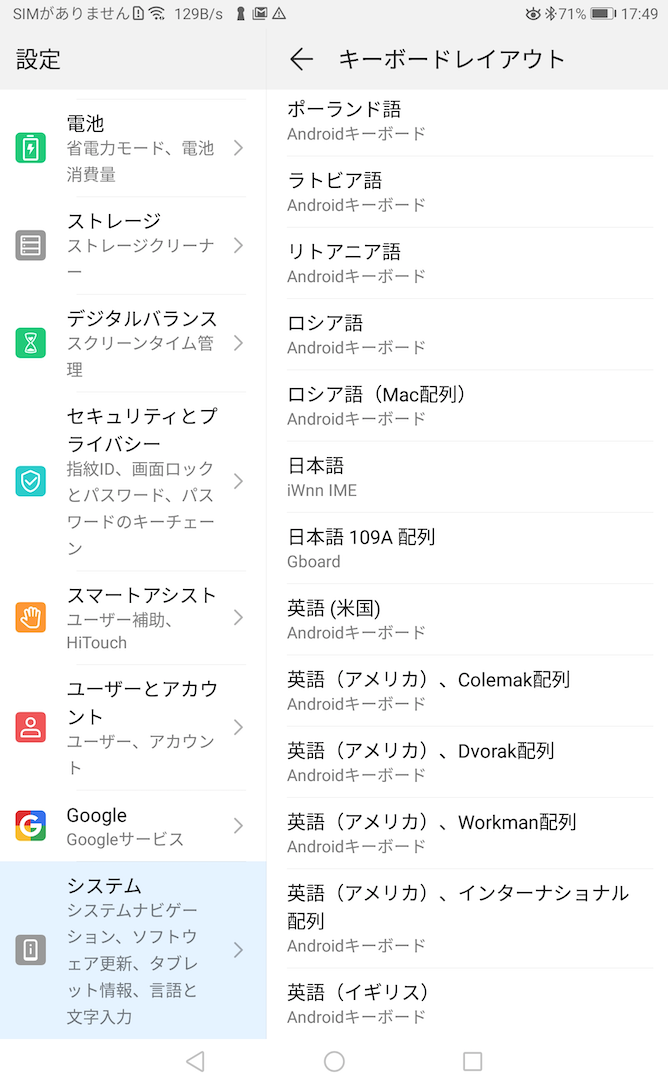
図 これは高速メモ帳の右下に出るキーボードのアイコンタップで出る表示で
GboardとiWnn IMEの切り替えが出来ます。
command+スペースでも切り替え可能です。
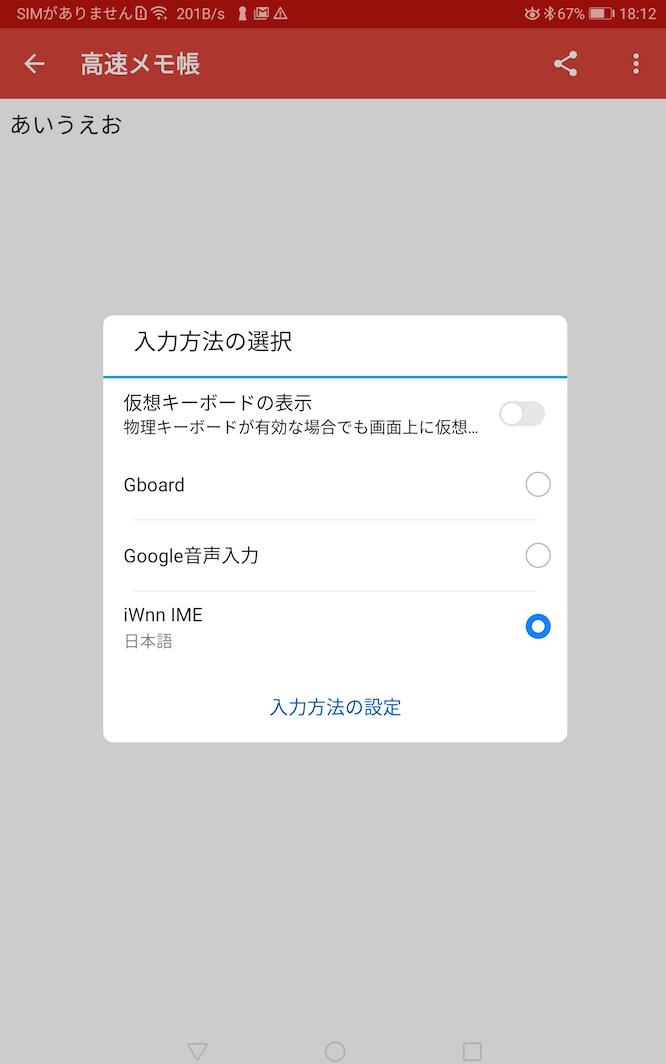
図 ショートカットです(戻るボタン「▼」が地味に便利です,以下説明少し)
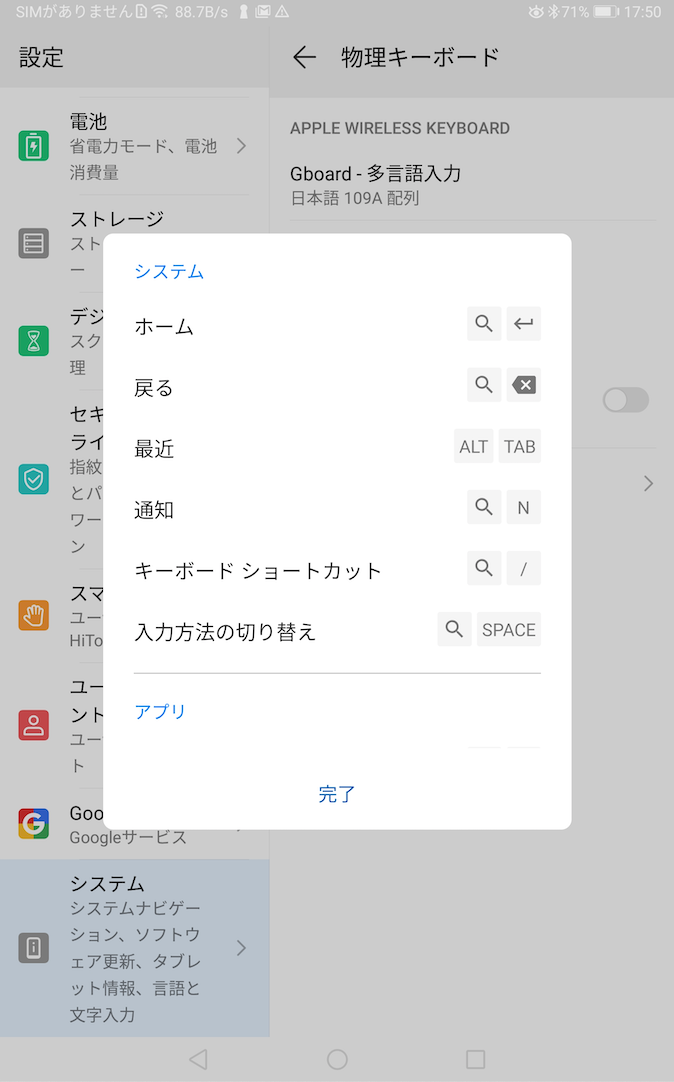
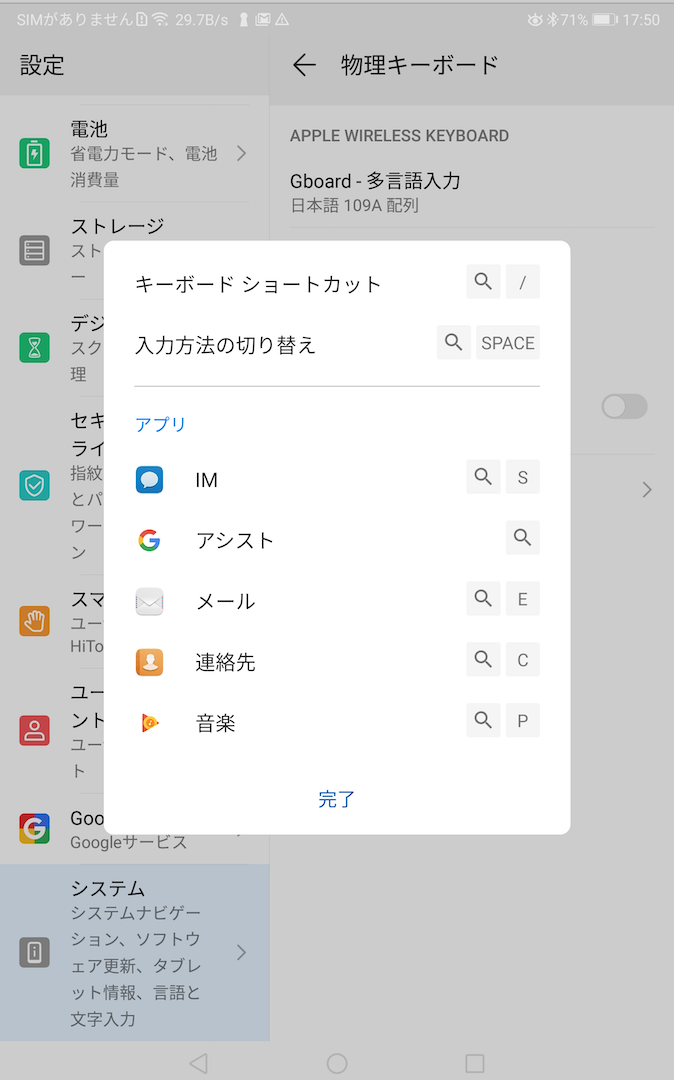
戻るボタン(▼ アイコン)は command+shift+return(enter)
Xperia SIMフリー 5 ii(XQ-AS42) Android 11 58.1.A.5.55B の場合
最初にBluetoothキーボードを接続しておきます
図 設定→機器接続
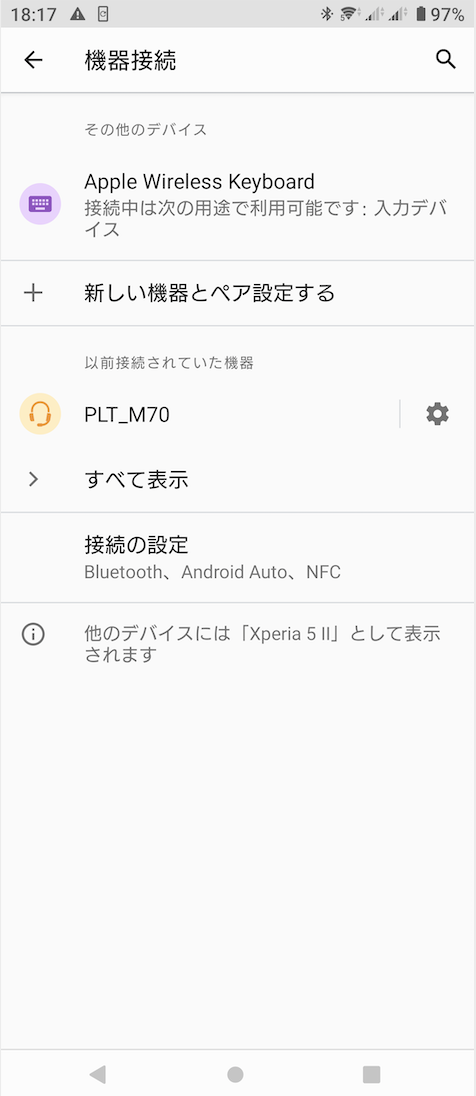
図 日本語入力をGboardに変えます。(POBox側からは設定出来ない)
今回は高速メモ帳を使って切り替えてます。
又、ここに、仮想キーボードの表示(画面内のキーボード)のon offがあります
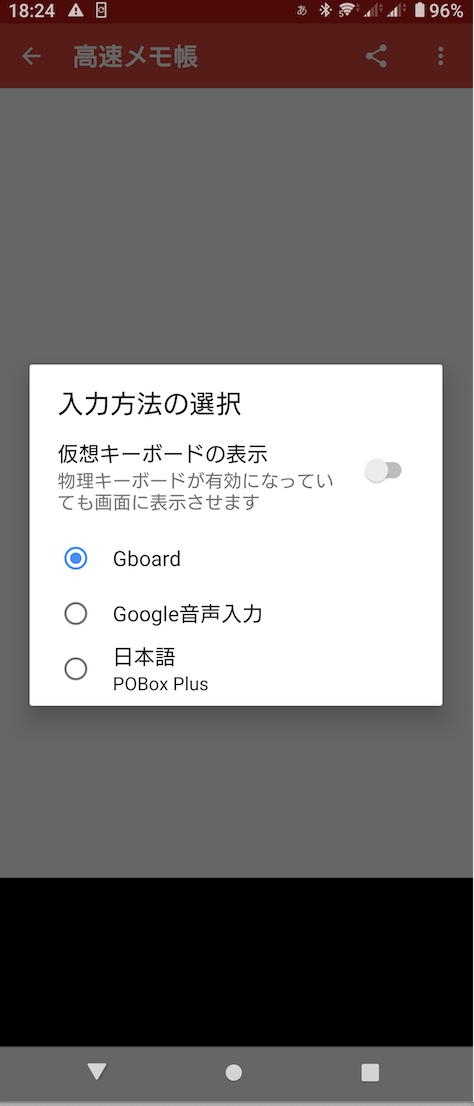
図 設定
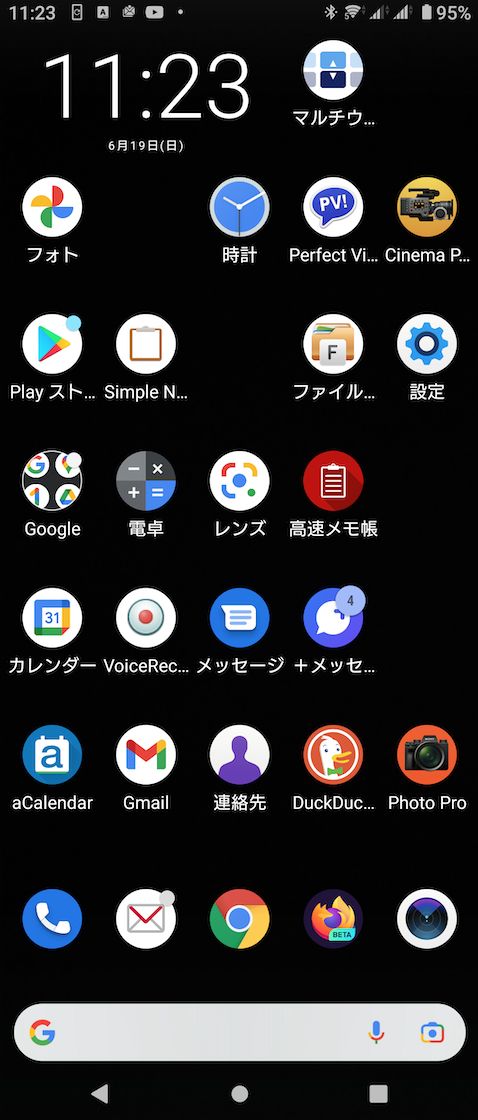
図 システム
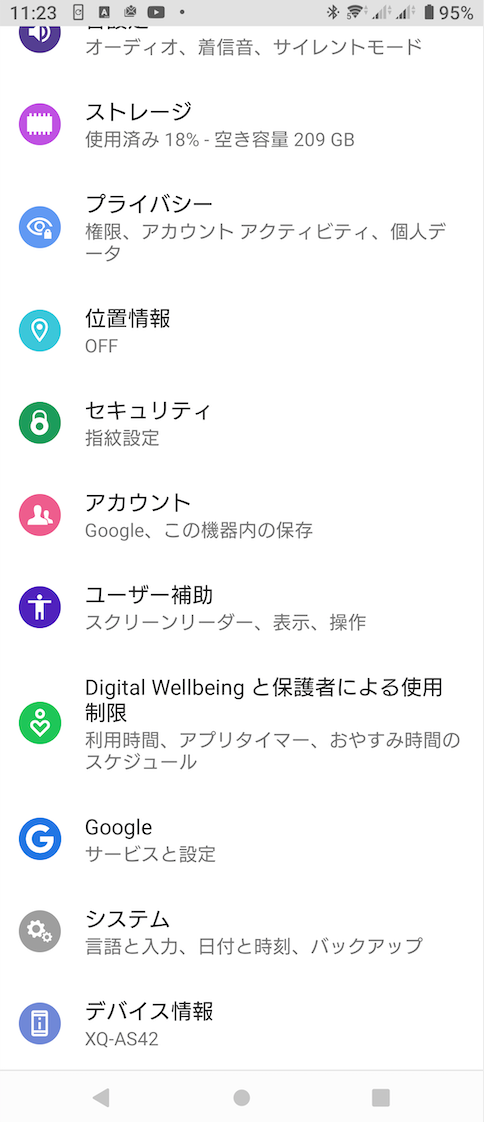
図 言語と入力(Gboard) をタップ
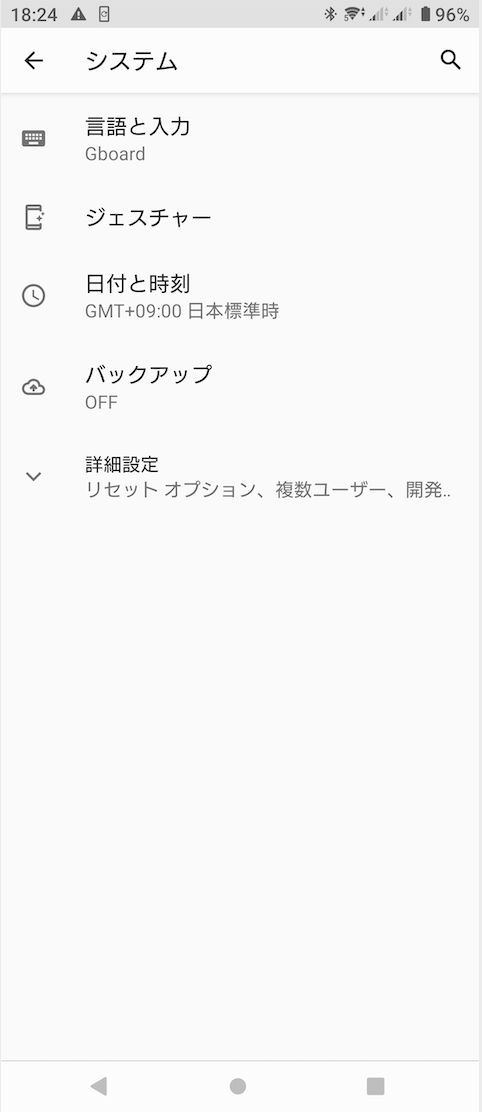
図 物理キーボード をタップ
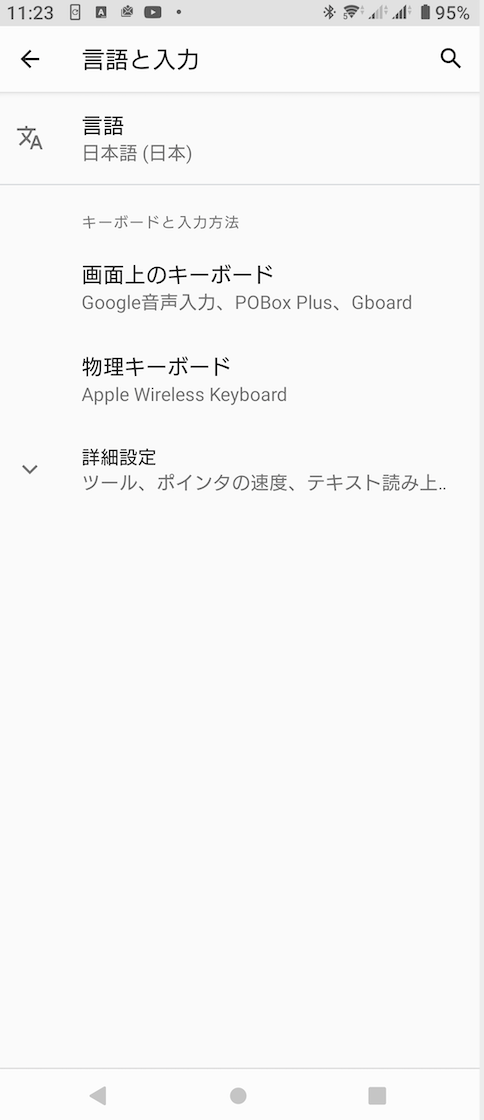
図 Apple Wireless Keyboard をタップ
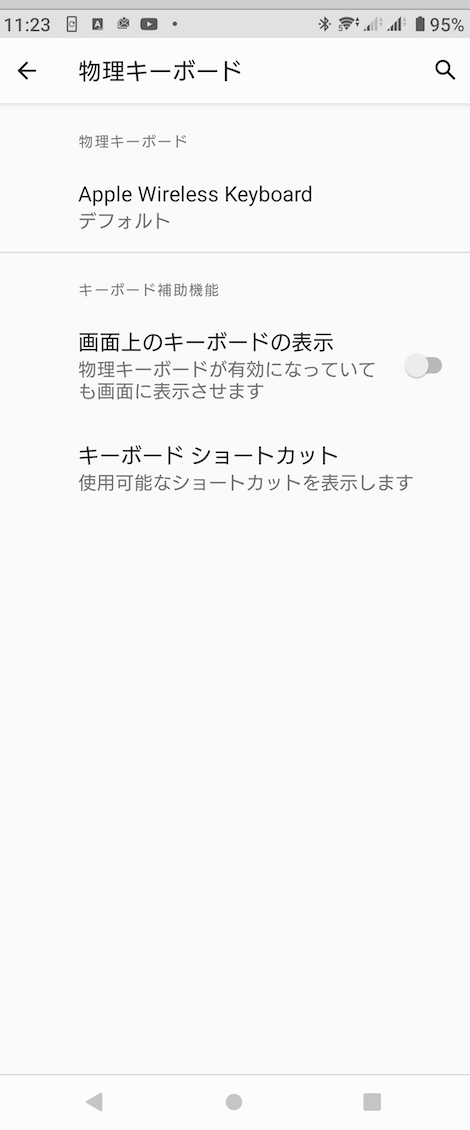
図 キーボードレイアウトの設定 をタップ
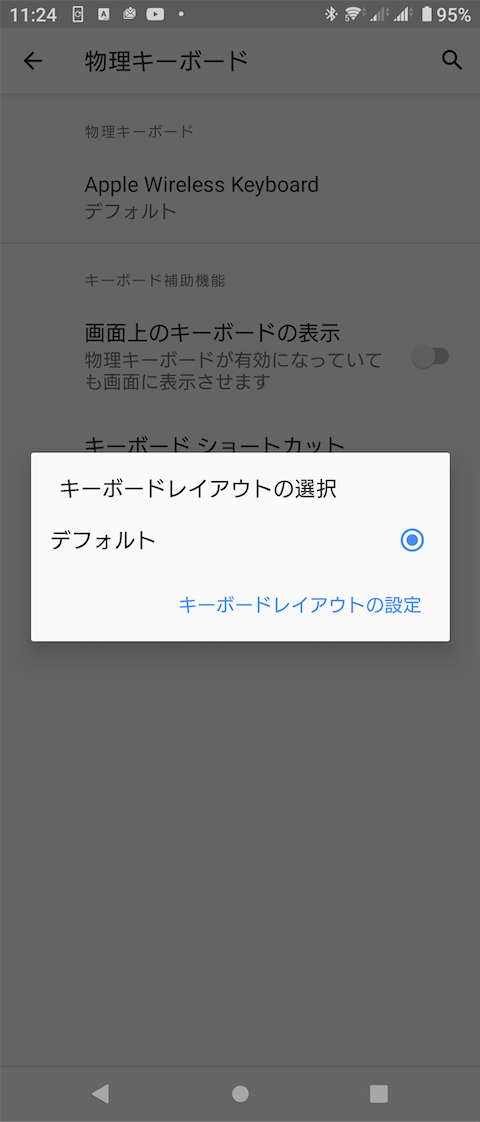
図 日本語109A配列をonにする
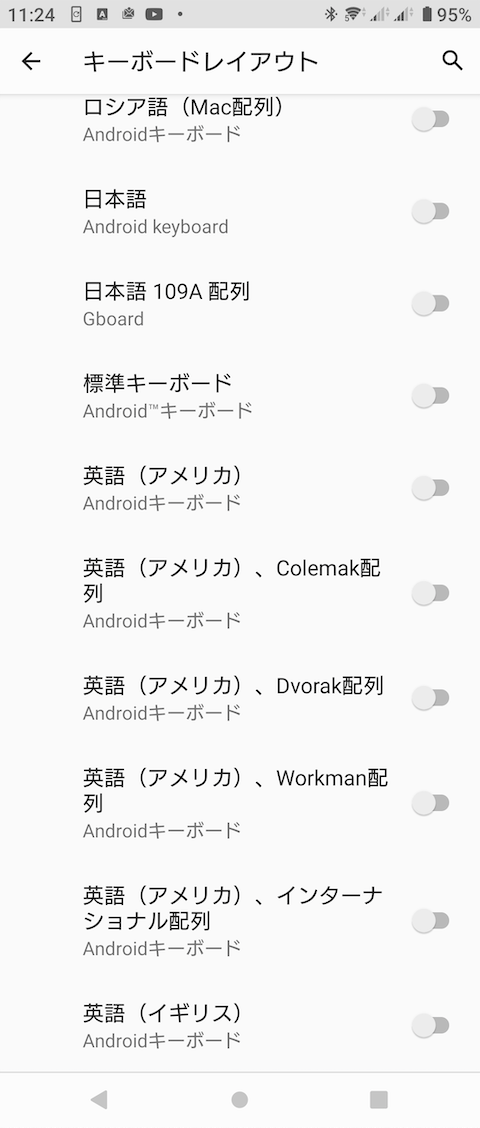
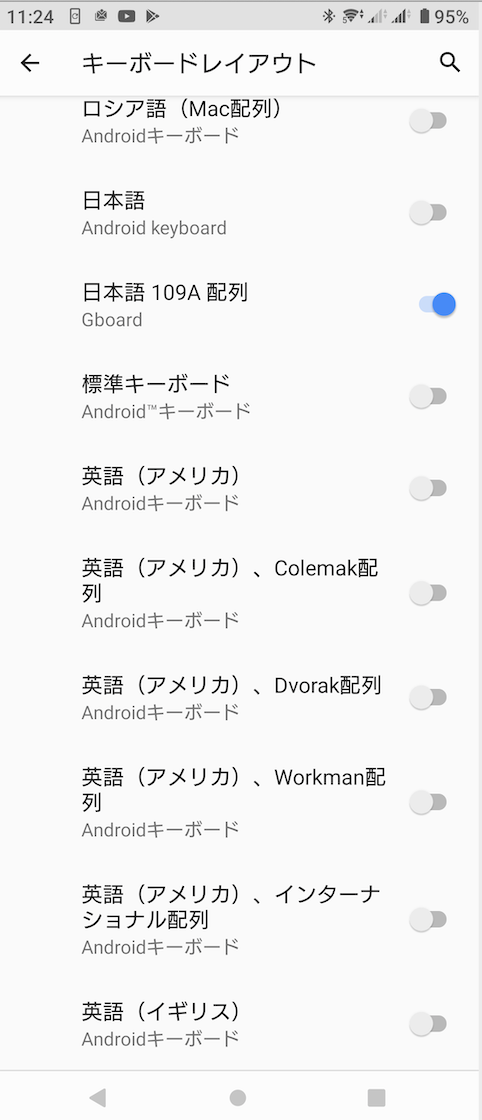
図 日本語109A配列が選択された所
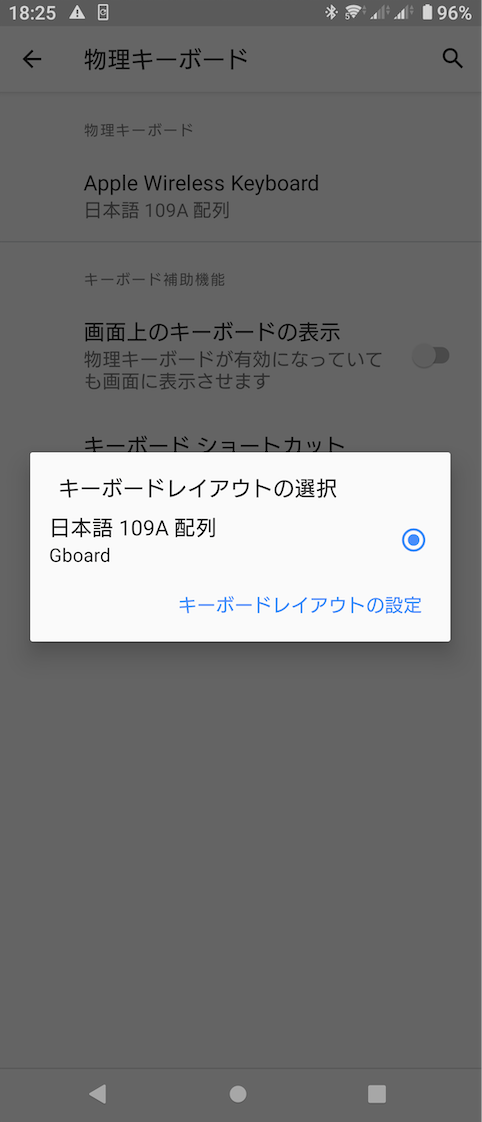
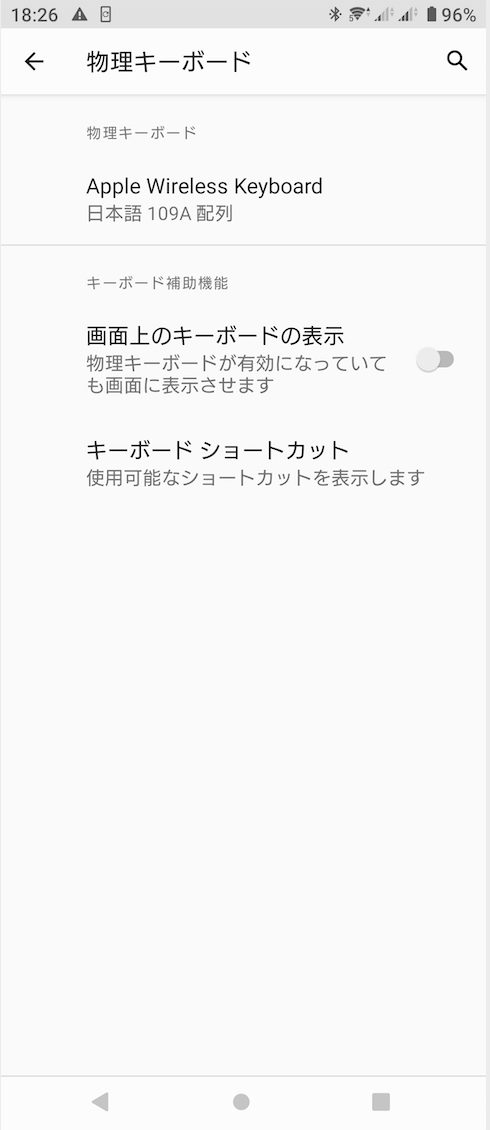
図 POBoxに切り替えた所(お好みで)
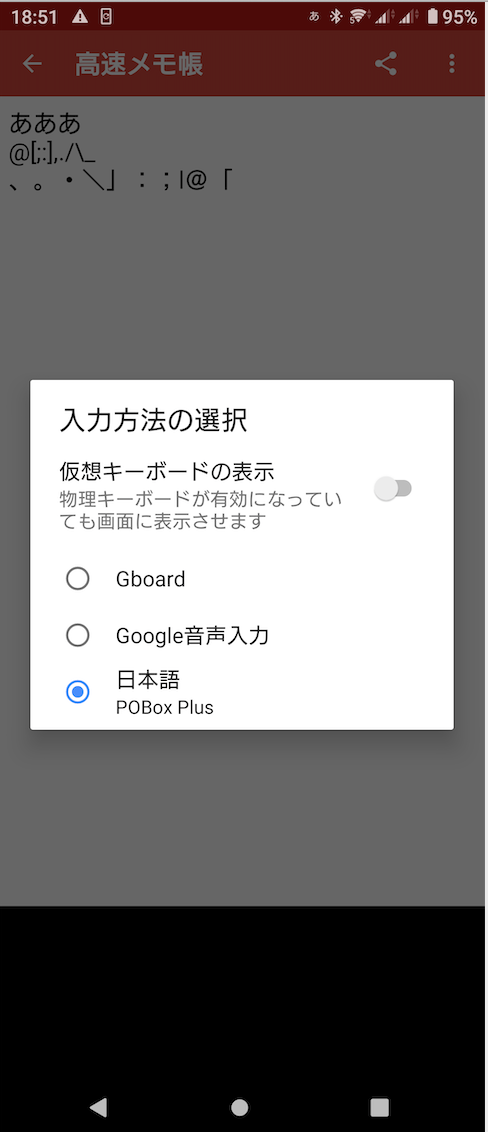
アプリを使う方法(今回必要無し)
これは自己責任の所ですので
必要ない場合はあまりおすすめしません。
BJの今回の環境では、必要ありませんが、
OSが古かったり、対応してない場合のためにリンクを置いておきます。
KCM for 日本語106/109キーボード
ttps://m.apkpure.com/jp/kcm-for-japanese-106-109-kbd/jp.tadnak25.inputdevices4j
日本語106/109キーボードレイアウト
ttps://m.apkpure.com/jp/%E6%97%A5%E6%9C%AC%E8%AA%9E106-109%E3%82%AD%E3%83%BC%E3%83%9C%E3%83%BC%E3%83%89%E3%83%AC%E3%82%A4%E3%82%A2%E3%82%A6%E3%83%88/net.init0.android.keyboard109
アットマーク @、アンダーバー _ について
最初(設定前)はどのキーにあるか、
わからなかったですが(探せば出る,全部押して探す,みだれうち法)
日本語キーボードに設定し直すと、
初めに「英数」キーを押して、
で表示出来ました。
アンダーバー(全角,半角)をスマホやパソコンキーボードでの出し方をアンドロイド(Android)やiPhoneやMacやWindowsでの方法をまとめてみました,英語キーボードのやり方も少しだけ
結果;P、L、Mの右側のキー
キーレイアウトがおかしい時(英語キーボード時)
P []
L ;’\
M ,./
日本語キーボード修正後の結果。(右側はshift+での表示)
P @[ `{
L ;:] +*}
M ,./\ <>?_
と修正されます。
問題点
タブレット、HUAWEI MediaPad M5の場合
ファーウェイのタブレットを使ってwi-fiで通話できるかやってみました,使い方,やり方,できない時の参考に,Zoiper,HUAWEI MediaPad M5,SMARTalk
Gboardでは、日本語英字変切り替えがキーのみではうまく行かない。
日本語-iWnn IMEに分がある
(こちらは「かな」,「英数」キーで日本語,英語の切り替えがスムーズ)
Xperia SIMフリー 5 ii(XQ-AS42)の場合
物理キーボードの設定においてPobox側に設定がなく
Gboard側で設定する必要があるので、
今後のアップデートで使えなくなる可能性がある。(不明、実験中)
(今回の環境では設定自体は一応可能です。)
明るさ調整時、
メニューのスライダーが出たままになるので
command+shift+return(enter)キーを押して消す必要がある。
(スマホの戻るボタン「▼」を押した時の挙動をする。)
capsロックキーが対応してない。orz…
数字の全角は直接入力は出来ない。(変換する必要あり,過去記事参照)
スマホの物理キーボードで日本語入力の出来るままおすすめの物と接続設定とwifiマウス(M546)とトラックパッド,Android,MacキーボードとMacトラックパッドとマウスとキーボードは3つ同時使用もOK,bluetoothや有線にて認識
メモ帳使用時にアルファベット最初の文字が大文字になる。
(画面上のソフトキーボードではそういうことはない。)
あとがき
どうやら、
キーマップというか、キーボードの設定が
標準の場合だと英語キーボード101(等)になっていて
キーの表示と違う表示をするのが原因であったようなので
つまり、
日本語キーボード(109A配列)に設定を直せば
文字が普通に入力できるという事のようです。
(他にも106(かなも刻印)や109もある、日本語)
(完全に一致するかは、環境やその他の原因で変わるかもですが、、、)
過去のOSの場合は、キーボードの切り替えに
アプリ等で対応していた感じであったようですが
今はAndroid OSが対応しているので
補強(改造?)する必要がなくなり、
Google Playストアから
削除されているんだなと思います。(たぶん)
あと、キー配列に関しては
詳しくはwikiなどをご参照ください。
キー配列;(wiki)
ということで、
Android OSも周辺機器との調整が
かなり便利になってきていて、
使い勝手がよくなり、ずいぶん進歩がみられます。
やはり文字入力は物理キーボードに部がありますので、
外出先で、文字入力作業をする方は
ほんと便利になりますね。
ノートパソコンが重い場合とかに
持ち運びに便利ではないかと思います。
今回紹介のもの もし購入される場合は品質にご注意ください。(たぶん、もう生産されてないので、)
Logicoolさんから挑戦的なキーボードも出てます。(それぞれ特徴が違います)











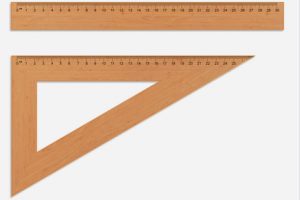









コメントを残す